Centrum udostępniania aktualizacji Google w Chrome z linkami do mediów społecznościowych
Nie tak dawno temu omówiliśmy nową funkcję lub centrum udostępniania Chrome i Edge. Jest to fajna funkcja, która dodaje możliwość szybkiego kopiowania linku, przesyłania go lub generowania kodu QR. Google rozszerzył tę funkcjonalność o linki do popularnych sieci społecznościowych i e-maili.
Reklama
Funkcja Centrum udostępniania jest obecnie dostępna w Chrome Canary i jest ukryta za flagą. Po włączeniu umieszcza specjalny przycisk w omniboksie (pasku adresu), który łączy kilka funkcji związanych z udostępnianiem: kopiowanie linku, generowanie kodu QR, zapisywanie strony i przesyłanie strony. Podobna funkcjonalność jest również dostępna w Edge, ponieważ obie przeglądarki współdzielą podstawowy silnik Chromium.
Zaktualizowane centrum udostępniania
Google rozszerzył zestaw dostępnych celów udostępniania o linki do mediów społecznościowych. Centrum udostępniania zastępuje teraz przyciski „media społecznościowe”, które istnieją tylko w każdej innej witrynie internetowej, ale są ukryte przez programy blokujące reklamy. Dzięki zaktualizowanemu Centrum udostępniania wysyłanie strony do ulubionej sieci społecznościowej jest łatwe, a jednocześnie nie rozprasza Cię podczas przeglądania.
Wszystko, co musisz zrobić, to kliknąć przycisk Centrum udostępniania i wybrać miejsce docelowe.
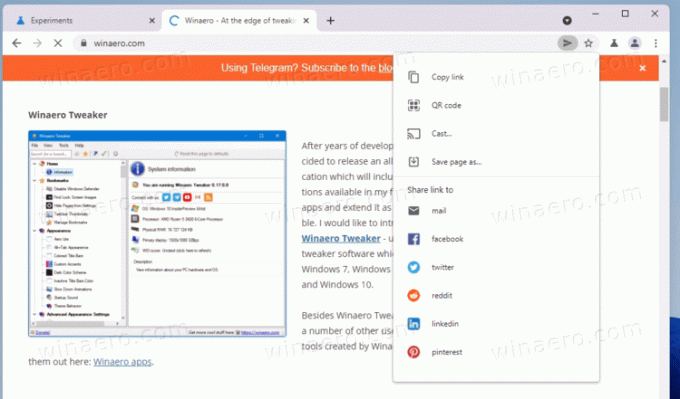
Obecnie zawiera linki do Facebooka, Twittera, reddita, linkedina i pinteresta. Możesz także wysłać łącze do aktualnie otwartej strony internetowej w wiadomości e-mail.
Włącz funkcję Centrum udostępniania
Jak wspomniano powyżej, funkcja Centrum udostępniania jest dostępna tylko w Chrome Canary. Upewnij się, że masz najnowszą wersję Canary, aby spróbować.
Aby włączyć centrum udostępniania, musisz wpisać chrome://flagi/#sharing-hub-desktop-omnibox w pasek adresu i naciśnij Wejść.
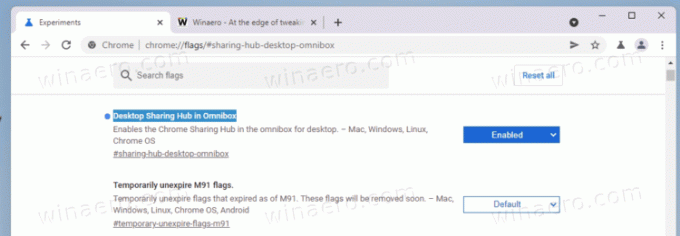
Gdy przeglądarka otworzy się na Centrum udostępniania pulpitu w omniboksie flaga, wybierz Włączony obok niego i uruchom ponownie Google Chrome.
Na koniec, aby udostępnić stronę, kliknij ikonę samolotu na pasku adresu i użyj odpowiedniej opcji z menu wysuwanego.



